Ljudkorrigeringar
Korrigeringsverktygen i Ljudredigeraren är Equalizer, Kompressor, Expanderare, De-Esser och Brusreduktion. Var och en kan läggas på både element i Biblioteket och till tidslinjeklipp.
Equalizers följer samma princip som diskant- och baskontrollerna i ett ljudsystem, men tillåter större precision i finjusteringen. Denna equalizer delar ljudspektrumet i fem frekvensband, var och en centrerar på en angiven frekvens och med inställningsbar nivå av gain.
Förinställning: Ett antal förinställda alternativ kan väljas från en rullgardinsmeny; du kan till exempel använda en telefonrösteffekt.
Gain: Med Gain-kontrollen kan du avgöra mängden frekvens som respektive band bidrar med till helhetsljudet (från -18 till +18).
Frekvens: Med frekvensparametern kan du ange centerfrekvensen på varje band.
LoCut och HiCut: Dessa kontroller tar bort frekvenser nedanför eller ovanför ett bestämt värde. De förinställda värdena tillåter alla frekvenser.

Inställningar och förinställningar för Equalizer- och Kompressor-ljudkorrigeringar. De flesta inställningarna för Expanderaren (visas ej) är desamma som för Kompressorn. Se beskrivningen för detaljer.
En kompressor utjämnar dynamiken ögonblick för ögonblick i en ljudsignal, och skalar tillbaka de starkaste sektionerna, och bygger upp ljudet överlag. Resultatet är en signal som upplevs som starkare, trots att nivåtopparna inte är högre efter kompressionen än tidigare. Lätt komprimering används mycket ofta i ljudmastering av musikspår. Komprimering kan också användas kreativt på många olika sätt beroende på materialet.
Förinställning: Välj mellan ett antal förinställda parametrar för komprimeringsfiltret.
Kvot: Denna kontroll ställer in komprimeringskvot, vilket är mängden komprimering som läggs på delar av ingångssignalen som överskriver inställningen av Tröskelvärde. Exempelvis betyder en komprimeringskvot på 2:1 att en ökning på 2 dB av källnivån ovanför tröskeln endast producerar 1 dB ökning i utgångsnivån. Den tillåtna räckvidden är från 1:1 (ingen komprimering) upp till 100:1 (hård begränsning).
Tröskelvärde: Alla nivåer ovanför tröskeln dämpas med värdet som angetts i Kvot. Du kan bygga på ljudet överlag med Gain-kontrollen för att kompensera nivåförlusten.
Attack och Release: Attack styr hur snabbt kompressorn svarar på en ljudsignal som har överskridit tröskelvärdet. Större värden försenar komprimeringen, och låter (till exempel) den korta attacken hos en pianoton förbli distinkt, medan komprimering läggs på som vanligt förihållande toner. Release kontrollerar hur snabbt komprimering stängs av när signalen faller tillbaka under tröskelvärdet.
Gain: Det är bäst att justera gain efter att det har komprimerats.
Knee: Ett högre knee-värde gör så att komprimeringen sätter igång gradvis när tröskelvärdet närmar sig, eller avlägsnar sig, istället för att slå på allt direkt. Detta förändrar ljudkaraktären hos det komprimerade ljudet..
Expanderaren minskar gain på signaler som faller under en vald tröskel. Expanderare ger ett mjukare sätt att reducera brusiga signaler på hög nivå än att abrupt klippa av en grind.
Kvot, Tröskel, Attack, Release: Dessa parametrar har samma innebörd som i kompressorn (se ovan)
Räckvidd: Avgör den maximala gain-reduktionen (dämpning).
Håll: Avgör hur länge expanderaren hålls aktiv efter den inledande attacken. Användbart när det, mellan starka signaler, finns små pauser eller mycket tystare partier som inte ska förstärkas. När man använder den på detta sätt fungerar expanderaren som en brusspärr.
Detta ljudfilter avlägsnar diskret distraherande väsljud från inspelat tal. Med inställningarna kan man finjustera effekten som man vill.
Frekvens: Denna knopp ställer in frekvensen ovanför vilken De-Essern sätts in.
Räckvidd: Denna knopp kontrollerar maxdämpning som ska läggas på väsljud som man har funnit.
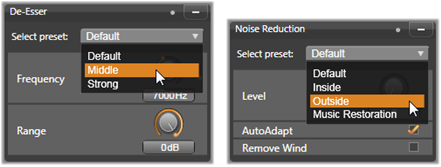
Inställningar för De-Esser och brusreduktion.
Med hjälp av detta brusreduktionsfilter kan du minska eller eliminera oönskat bakgrundsbrus. Filtret reagerar dynamiskt på förändrade mängder och typer av brus i materialet.
Brusreduktion kan användas för att lösa en rad olika problem, Det resultat som uppnås kan dock variera beroende på källmaterialet och orsaken bakom problemen. Resultatet kan i många fall optimeras ytterligare genom målinriktat bruk av Nivå- och Finjusteringsparametrarna.
Eftersom en ny inställning kan ta några sekunder att träda i kraft så bör du göra ändringarna långsamt och i små steg, och lyssna noga på förändringen,
Nivå: Videoinspelningar utomhus där det man filmar är långt från mikrofonen störs ofta av för mycket bakgrundsljud. Det kan till och med bli så mycket att det man filmar inte hörs, som en persons röst till exempel. Under samma förhållanden kan ljuden från videokameran eller sådant som den som filmar säger förstärkas till irriterande stark volym. Experimentera med brusreduktionsnivån tills du får det bästa resultatet för källmaterialet.
Auto-anpassa: När du har valt denna inställning kommer Brusreduktion automatiskt och dynamiskt att anpassa sig till ändringar i nivå och mängd brus i klippet. Alternativet Finjustering ignoreras när du väljer Auto-anpassa.
Finjustering: Detta kontrollerar graden av korrigering. Dess effekt är endast märkbar när en lägre Nivå-inställning används, och har ingen effekt alls när Auto-anpassa är aktiverat.
Ta bort vind: Markera denna kryssruta för att aktivera ett filter som reducerar vind och liknande bakgrundsljud i det aktuella ljudklippet.